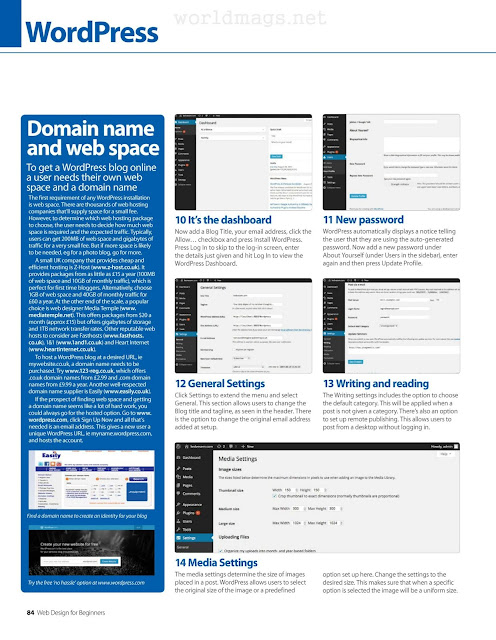Что такое CMTrace и для чего он используется. Как установить и настроить CMTrace. Какие функции доступны в CMTrace для анализа логов. Как эффективно использовать CMTrace для поиска ошибок и устранения неполадок. Какие типы файлов журналов поддерживает CMTrace. Как CMTrace помогает в работе с Configuration Manager.
CMTrace: мощный инструмент для анализа логов Configuration Manager
CMTrace — это специализированное средство просмотра и анализа файлов журналов, разработанное Microsoft для работы с Configuration Manager. Этот инструмент предоставляет ряд функций, которые значительно упрощают процесс анализа логов и поиска ошибок в работе Configuration Manager.
Основные возможности CMTrace включают:
- Просмотр и мониторинг файлов журналов в режиме реального времени
- Выделение и фильтрация записей по различным критериям
- Поиск ошибок и предупреждений
- Объединение нескольких файлов журналов в одном представлении
- Настройка отображаемых столбцов и форматирования
CMTrace поддерживает работу со следующими типами файлов журналов:

- Журналы Configuration Manager
- Журналы клиента Configuration Manager (CCM)
- Текстовые лог-файлы
Установка и запуск CMTrace
CMTrace автоматически устанавливается вместе с Configuration Manager в следующих местоположениях:
- Каталог инструментов сервера сайта (например, cd.latest\SMSSETUP\Tools\CMTrace.exe)
- Каталог установки точки управления (например, C:\SMS_CCM\CMTrace.exe)
- Каталог установки клиента (например, C:\Windows\CCM\CMTrace.exe)
- Загрузочные образы развертывания ОС (например, X:\sms\bin\x64\CMTrace.exe)
Для запуска CMTrace просто выполните файл CMTrace.exe из одного из этих расположений. При первом запуске появится запрос на ассоциацию файлов с расширениями .log и .lo_.
Интерфейс и основные функции CMTrace
Интерфейс CMTrace состоит из нескольких ключевых элементов:- Панель журнала — отображает содержимое файла журнала
- Информационная панель — показывает подробную информацию о выбранной записи
- Строка меню — содержит команды для работы с файлами и инструментами анализа
- Строка состояния — отображает дополнительную информацию, например, затраченное время
Основные функции доступны через меню «Файл» и «Инструменты».

Меню «Файл»
В меню «Файл» доступны следующие основные действия:
- Открыть — позволяет выбрать файл журнала для просмотра
- Открыть на сервере — дает возможность просмотреть журналы на удаленном сервере
- Печать — отправляет содержимое журнала на принтер
- Настройки — позволяет настроить параметры CMTrace
Меню «Инструменты»
Меню «Инструменты» содержит функции для анализа журналов:
- Поиск — поиск текста в журнале
- Выделение — подсветка строк, соответствующих заданному критерию
- Фильтр — скрытие или отображение строк на основе заданных условий
- Поиск ошибок — быстрый поиск описания для заданного кода ошибки
- Пауза — приостановка обновления журнала в реальном времени
Эффективный анализ логов с помощью CMTrace
CMTrace предоставляет ряд инструментов, которые значительно упрощают процесс анализа журналов Configuration Manager. Вот некоторые советы по эффективному использованию этих функций:
Использование фильтров и выделения
Функции фильтрации и выделения позволяют сосредоточиться на важной информации в журналах:

- Используйте фильтры для отображения только определенных компонентов или типов сообщений
- Применяйте выделение для быстрого обнаружения ключевых слов или фраз в журнале
- Комбинируйте фильтры и выделение для более точного анализа
Поиск и анализ ошибок
CMTrace автоматически выделяет ошибки и предупреждения, что облегчает их обнаружение:
- Ошибки отображаются красным цветом
- Предупреждения выделяются желтым
- Используйте функцию «Поиск ошибок» для быстрого нахождения описания кода ошибки
Работа с большими файлами журналов
При работе с объемными журналами:
- Используйте функцию паузы для остановки обновления при просмотре определенной части журнала
- Применяйте фильтры для уменьшения объема отображаемой информации
- Используйте функцию объединения файлов для анализа связанных журналов в одном представлении
Расширенные функции CMTrace
CMTrace предлагает ряд расширенных возможностей для более глубокого анализа журналов:
Объединение файлов журналов
Функция объединения позволяет просматривать несколько файлов журналов как единый документ. Это особенно полезно при анализе сложных проблем, охватывающих несколько компонентов.

Настройка отображения столбцов
CMTrace позволяет настроить отображаемые столбцы и их порядок. Это дает возможность сосредоточиться на наиболее важной информации для конкретной задачи.
Интеграция с Windows
CMTrace может быть интегрирован с оболочкой Windows для более удобного использования:
- Ассоциация с файлами .log и .lo_ для быстрого открытия журналов
- Поддержка перетаскивания файлов для открытия
Оптимизация работы с CMTrace
Для повышения эффективности работы с CMTrace рекомендуется:
- Настроить параметры обновления и отображения в соответствии с вашими потребностями
- Использовать сочетания клавиш для быстрого доступа к часто используемым функциям
- Регулярно обновлять CMTrace до последней версии для получения новых функций и исправлений
Устранение неполадок с помощью CMTrace
CMTrace является незаменимым инструментом при устранении неполадок в Configuration Manager. Вот несколько сценариев, где CMTrace особенно полезен:
Анализ проблем развертывания
При проблемах с развертыванием программного обеспечения или обновлений:
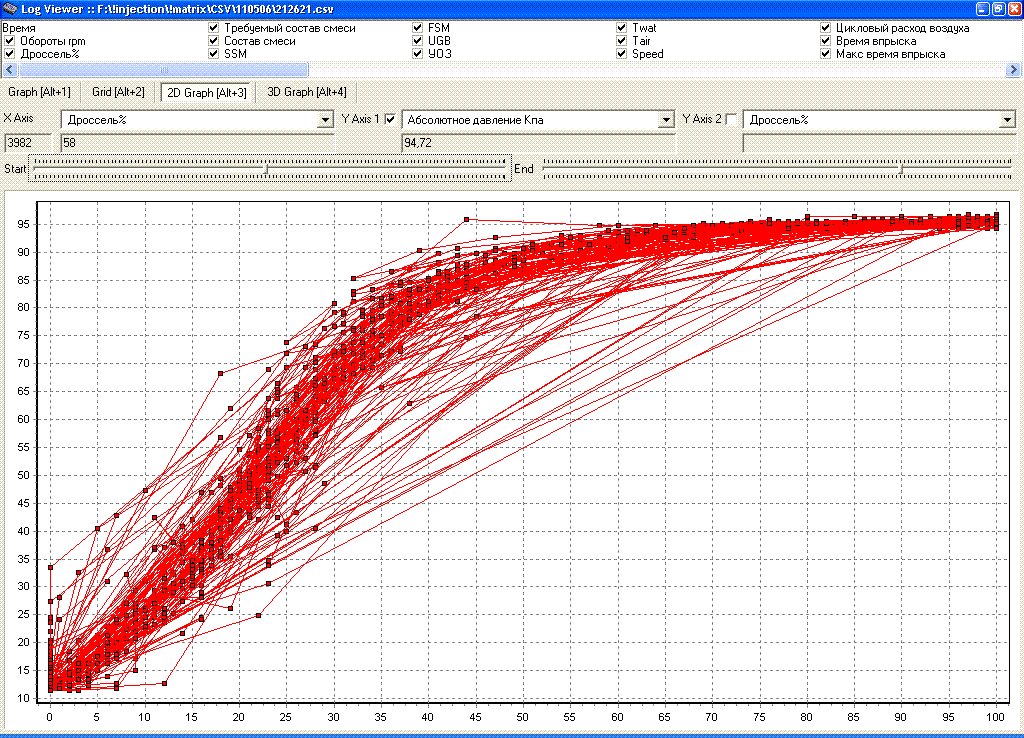
- Проверьте журналы ClientIDManagerStartup.log и ClientLocation.log для выявления проблем с идентификацией клиента
- Исследуйте PolicyAgent.log для анализа получения политик клиентом
- Изучите UpdatesDeployment.log для диагностики проблем с развертыванием обновлений
Диагностика проблем инвентаризации
При возникновении проблем с инвентаризацией:
- Проанализируйте InventoryAgent.log для выявления проблем со сбором инвентарных данных
- Проверьте StateMessage.log для определения проблем с отправкой сообщений о состоянии
Решение проблем с установкой клиента
При сложностях с установкой клиента Configuration Manager:
- Изучите ccmsetup.log для анализа процесса установки клиента
- Проверьте ClientIDManagerStartup.log для выявления проблем с генерацией ID клиента
Заключение: CMTrace как ключевой инструмент администратора Configuration Manager
CMTrace представляет собой мощный и гибкий инструмент для анализа журналов Configuration Manager. Благодаря широкому набору функций, включая фильтрацию, выделение и поиск ошибок, CMTrace значительно упрощает процесс диагностики и устранения неполадок в среде Configuration Manager.

Эффективное использование CMTrace позволяет администраторам:
- Быстро выявлять и анализировать ошибки в работе Configuration Manager
- Оптимизировать процесс устранения неполадок
- Улучшить понимание работы различных компонентов системы
- Повысить общую эффективность управления и поддержки инфраструктуры Configuration Manager
Овладение функциями CMTrace является важным навыком для любого администратора Configuration Manager, позволяющим эффективно решать возникающие проблемы и поддерживать стабильную работу системы.
Ошибка — Страница не найдена
Стать партнёром
Поле заполнено неверно
Имя:
Почта указана неверно
Почта:
Телефон указан неверно
Телефон:
Компания:
Ваше сообщение Cообщение:
Нажимая кнопку «Отправить сообщение» вы соглашаетесь с политикой обработки данных
Обратная связь
Поле заполнено неверно
Имя:
Почта указана неверно
Почта:
Ваше сообщение Cообщение:
Нажимая кнопку «Отправить сообщение» вы соглашаетесь с политикой обработки данных
Оставить заявку
Поле заполнено неверно
Имя:
Почта указана неверно
Почта:
Ваше сообщение Cообщение:
Нажимая кнопку «Отправить сообщение» вы соглашаетесь с политикой обработки данных
Регистрация
Поле заполнено неверно
Имя:
Поле заполнено неверно
Фамилия:
Поле заполнено неверно
Компания:
Должность:
Телефон указан неверно
Телефон:
Почта указана неверно
Email:
Ваша заявка принята, ожидайте подтверждение в ближайшее время.

Произошла ошибка! Попробуйте повторить ввод данных.
Мы используем файлы cookie. Подробнее — в нашей политике по обработке персональных данных.
minikube/logviewer-dp-and-svc.yaml.tmpl на мастере · kubernetes/minikube · GitHub
Постоянная ссылка
владелецТег с указанным именем ветви уже существует. Многие команды Git принимают имена как тегов, так и веток, поэтому создание этой ветки может привести к неожиданному поведению. Вы уверены, что хотите создать эту ветку?
Перейти к файлу
В настоящее время не удается получить участников
Этот файл содержит двунаправленный текст Unicode, который может быть интерпретирован или скомпилирован не так, как показано ниже. Для просмотра откройте файл в редакторе, который показывает скрытые символы Unicode.
Узнайте больше о двунаправленных символах Unicode
Для просмотра откройте файл в редакторе, который показывает скрытые символы Unicode.
Узнайте больше о двунаправленных символах Unicode
Показать скрытые символы
| APIВерсия: v1 | |
| вид: Сервис | |
| метаданные: | |
| имя: просмотрщик логов | |
| пространство имен: kube-система | |
| этикетки: | |
| kubernetes.io/minikube-addons: просмотрщик логов | |
kubernetes.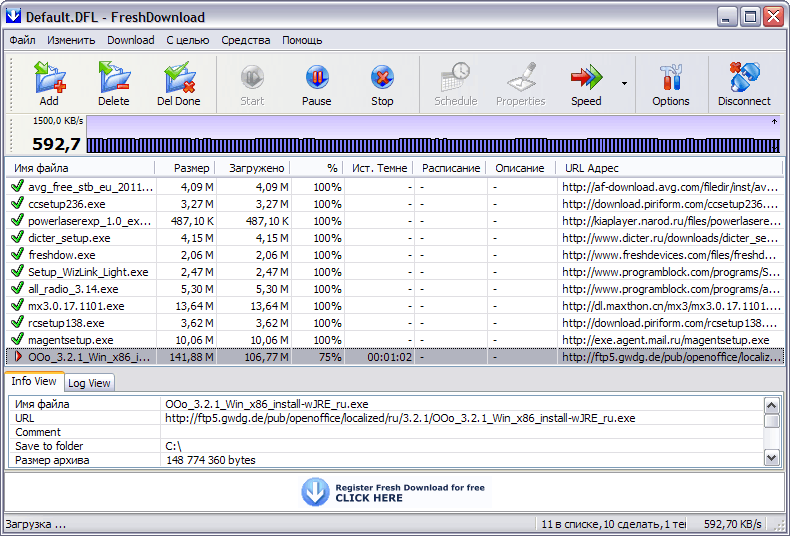 io/minikube-addons-endpoint: средство просмотра журнала io/minikube-addons-endpoint: средство просмотра журнала | |
| addonmanager.kubernetes.io/mode: согласование | |
| спецификация: | |
| портов: | |
| — порт: 3000 | |
| имя: http | |
| порт узла: 32000 | |
| селектор | : |
| приложение: просмотрщик логов | |
| тип: NodePort | |
| — | |
| версия API: приложения/v1 | |
| Тип | : Развертывание |
| метаданные: | |
| имя: просмотрщик логов | |
| пространство имен: kube-система | |
| этикетки: | |
addonmanager. kubernetes.io/mode: согласование kubernetes.io/mode: согласование | |
| kubernetes.io/minikube-addons: просмотрщик логов | |
| спецификация: | |
| реплик: 1 | |
| селектор | : |
| matchLabels: | |
| приложение: просмотрщик логов | |
| addonmanager.kubernetes.io/mode: согласование | |
| шаблон: | |
| метаданные: | |
| этикетки: | |
| приложение: просмотрщик логов | |
addonmanager. kubernetes.io/mode: согласование kubernetes.io/mode: согласование | |
| спецификация: | |
| serviceAccountName: sa-logviewer | |
| контейнеров: | |
| — имя: просмотрщик логов | |
| imagePullPolicy: IfNotPresent | |
| Изображение | : {{.CustomRegistries.LogViewer | по умолчанию .ImageRepository | по умолчанию .Registries.LogViewer }}{{.Images.LogViewer}} |
| VolumeMounts: | |
| — имя: журналы | |
| путь монтирования: /var/log/containers/ | |
| — название: бревна | |
| путь монтирования: /var/log/pods | |
| — имя: журналы-контейнеры-mnt-sda1 | |
| путь монтирования: /mnt/sda1/var/lib/docker/containers/ | |
| — наименование: бревна-контейнеры | |
| путь монтирования: /var/lib/docker/containers/ | |
| портов: | |
| — контейнерПорт: 3000 | |
| Протокол | : TCP |
| livenessProbe: | |
| httpПолучить: | |
| путь: / | |
| порт: 3000 | |
| InitialDelaySeconds: 30 | |
| тайм-аутСекунды: 30 | |
| томов: | |
| — имя: журналы | |
| путь хоста: | |
| путь: /var/журнал/контейнеры | |
| — название: бревна | |
| путь хоста: | |
| путь: /var/log/pods | |
# для миникуба v0. 22.2: 22.2: | |
| — имя: журналы-контейнеры-mnt-sda1 | |
| путь хоста: | |
| путь: /mnt/sda1/var/lib/docker/containers/ | |
| # для миникуба v0.22.3+: | |
| — наименование: бревна-контейнеры | |
| путь хоста: | |
| путь: /var/lib/docker/containers/ |
CMTrace — диспетчер конфигурации | Microsoft Learn
- Статья
Применяется к: Configuration Manager (текущая ветвь)
CMTrace — это один из инструментов Configuration Manager. Он позволяет просматривать и контролировать файлы журналов, включая следующие типы:
Инструмент помогает анализировать файлы журналов, выделяя, фильтруя и находя ошибки.
Примечание
CMTrace не регистрируется автоматически в Windows для открытия файлов с расширением .log. Дополнительные сведения см. в разделе Ассоциации файлов.
Configuration Manager версии 2107 включает несколько улучшений производительности средства просмотра журнала CMTrace.
Расположение
Configuration Manager автоматически устанавливает CMTrace в следующие расположения:
- Каталог инструментов сервера сайта. Например:
cd.latest\SMSSETUP\Tools\CMTrace.exe - Каталог установки точки управления. Например:
C:\SMS_CCM\CMTrace.exe - Каталог установки клиента.
 Например:
Например: C:\Windows\CCM\CMTrace.exe - Загрузочные образы развертывания ОС. Например:
X:\sms\bin\x64\CMTrace.exe
Если у вас есть копия CMTrace в другом месте, рассмотрите возможность ее удаления и использования копии по одному из путей по умолчанию. Если он находится в пользовательском расположении, которое соответствует вашим бизнес-требованиям, убедитесь, что у вас есть процесс, чтобы поддерживать его в актуальном состоянии. Если ваше индивидуальное местоположение может быть полезно другим клиентам, отправьте отзыв о продукте.
В центре сообщества доступен сценарий, который поможет вам найти и обновить версии CMTrace до последней версии: CMTraceUpdate. Дополнительные сведения см. в разделе Прямые ссылки на элементы центра сообщества.
Использование
Запуск CMTrace.exe . При первом запуске инструмента вы увидите запрос на ассоциацию файлов. Дополнительные сведения см. в разделе Ассоциации файлов.
Вы выполняете большинство действий в CMTrace из следующих меню:
- Файл
- Инструменты
В меню Файл доступны следующие действия:
- Открыть
- Открыто на сервере
- Печать
- Настройки
В меню «Файл» также перечислены последние восемь последних файлов. Быстро откройте один из этих журналов, выбрав его в меню «Файл».
Открыть
Отображает диалоговое окно Открыть для поиска файла журнала.
Фильтр представления для файлов следующих типов:
- Файлы журнала (*.log)
- Старые файлы журнала (*.lo_)
- Все файлы (*.*)
Следующие два параметра не выбраны по умолчанию:
Игнорировать существующие строки : если выбрано, CMTrace игнорирует существующее содержимое выбранного файла журнала и отображает новые строки только по мере их добавления. Используйте этот параметр, чтобы отслеживать только новые действия, когда вам не нужна полная история файла журнала.

Объединить выбранные файлы : Если вы включите этот параметр и выберите более одного файла журнала, CMTrace объединит выбранные журналы в представлении. Он отображает их, как если бы они были одним файлом журнала. Объединенный журнал обновляется одинаково и поддерживает все остальные функции CMTrace, как если бы это был один файл журнала.
Открыть на сервере
Просмотрите папку журналов Configuration Manager на компьютере системы сайта с помощью стандартного диалогового окна «Обзор». Вы также можете просмотреть сеть для удаленного компьютера.
При выборе удаленного компьютера для просмотра CMTrace проверяет наличие общей папки Configuration Manager. Если ему не удается найти общий ресурс с файлами журнала Configuration Manager, отображается сообщение об ошибке.
Чтобы напрямую подключиться к известному компьютеру без просмотра, используйте действие «Открыть». Затем введите имя сервера и поделитесь им в формате UNC.
Печать
Отображение стандартного диалогового окна печати Windows. Это действие отправляет текущий файл журнала на принтер. Он форматирует вывод в соответствии с настройками на вкладке «Печать» в настройках CMTrace.
Предпочтения
Настройка параметров для CMTrace. Доступны следующие опции:
Общие вкладка
Интервал обновления : определяет, как часто CMTrace проверяет наличие изменений в файлах журнала и загружает новые строки. По умолчанию это значение составляет 500 миллисекунд.
Highlight : Устанавливает цвет, который CMTrace использует при выделении выбранных строк журнала. По умолчанию это базовый желтый цвет (красный: 255, зеленый: 255, синий: 0).
Столбцы : Настраивает столбцы, отображаемые в представлении журнала, и порядок их отображения. По умолчанию он отображает текст журнала, компонент, дату/время и поток.

Печать вкладка
Столбцы : Настройте столбцы, используемые при печати файлов журнала, и порядок их отображения. По умолчанию он печатает те же столбцы, что и отображает.
Ориентация : Задает ориентацию печати по умолчанию при печати файлов журнала. Переопределите этот параметр в диалоговом окне «Печать». По умолчанию используется книжная ориентация.
Дополнительно вкладка
Интервал обновления : Заставляет CMTrace обновлять представление журнала с заданным интервалом при загрузке большого количества строк. По умолчанию этот параметр отключен с нулевым значением.
Примечание
В общем, не изменяйте Интервал обновления . Это может значительно увеличить время, необходимое для открытия больших файлов журналов.
В меню Инструменты доступны следующие действия:
- Найти
- Найти следующие
- Копировать в буфер обмена
- Изюминка
- Фильтр
- Поиск ошибок
- Пауза
- Показать/скрыть детали
- Показать/скрыть информационную панель
Найти
Поиск заданной текстовой строки в открытом файле журнала.
Найти следующую
Поиск следующей совпадающей строки, как вы ранее указали в диалоговом окне «Найти».
Копировать в буфер обмена
Копирует выбранные строки как обычный текст в буфер обмена Windows. Если вы просматриваете файлы журналов Configuration Manager и CCM, столбцы копируются в том же порядке, что и представление. Он разделяет каждый столбец символом табуляции. Используйте это действие при копировании журналов в сообщения электронной почты или другие документы.
Highlight
Введите строку, которую CMTrace использует для поиска текста каждой записи журнала. Затем он выделяет любой текст журнала, который соответствует введенной строке.
Выделение использует цвет, указанный в настройках.
Чтобы отключить подсветку, очистите строку от этого поля.
Если ввести десятичное или шестнадцатеричное число, CMTrace попытается сопоставить значение со столбцом Thread. Используйте это поведение, чтобы выделить обработку одного потока, не отфильтровывая другие потоки, которые могут с ним взаимодействовать.

Чтобы сравнивать строки по регистру, включите параметр С учетом регистра .
Фильтр
Показать или скрыть строки журнала на основе заданных критериев. Примените фильтры к любому из четырех столбцов независимо от того, видны ли они. Эти настройки применяются к каждому открытому файлу журнала.
Примеры:
- Фильтр smsts.log по тексту записи, содержащему «действие» или «группу».
- Фильтр InventoryAgent.log , где текст записи содержит «назначение».
Поиск ошибок
Введите или вставьте код ошибки в десятичном или шестнадцатеричном формате для отображения описания. Возможные источники ошибок включают: Windows, WMI или Winhttp.
Пауза
Приостановить или перезапустить мониторинг журнала. Следующие варианты использования являются одними из возможных причин использования этого действия:
Когда CMTrace слишком быстро отображает информацию файла журнала
Когда вы приостанавливаете мониторинг журнала, информация, отображаемая CMTrace, не теряется, если текущий файл заменяется новым журналом
Если вы хотите запретить CMTrace отображать новые данные при просмотре файла журнала
Показать/скрыть сведения
Показать или скрыть все столбцы, кроме текста журнала. Он также расширяет текстовый столбец журнала до ширины окна. Используйте это действие при просмотре журналов на компьютере с низким разрешением экрана. Он отображает больше текста журнала.
Он также расширяет текстовый столбец журнала до ширины окна. Используйте это действие при просмотре журналов на компьютере с низким разрешением экрана. Он отображает больше текста журнала.
Примечание
При просмотре текстовых файлов CMTrace автоматически скрывает детали, поскольку они всегда пусты.
Показать/скрыть информационную панель
Показать или скрыть информационную панель. Используйте это действие при просмотре журналов на компьютере с низким разрешением экрана. Он отображает дополнительные сведения о регистрации.
Панель журнала
Панель журнала находится в верхней части окна CMTrace. Он отображает строки из лог-файлов.
При выборе строки она временно выделяется с помощью цветовой схемы выбора Windows.
Выделенные строки соответствуют критериям, заданным вами с помощью параметра Выделить в меню Инструменты . Выделение использует цвет, указанный в Preferences .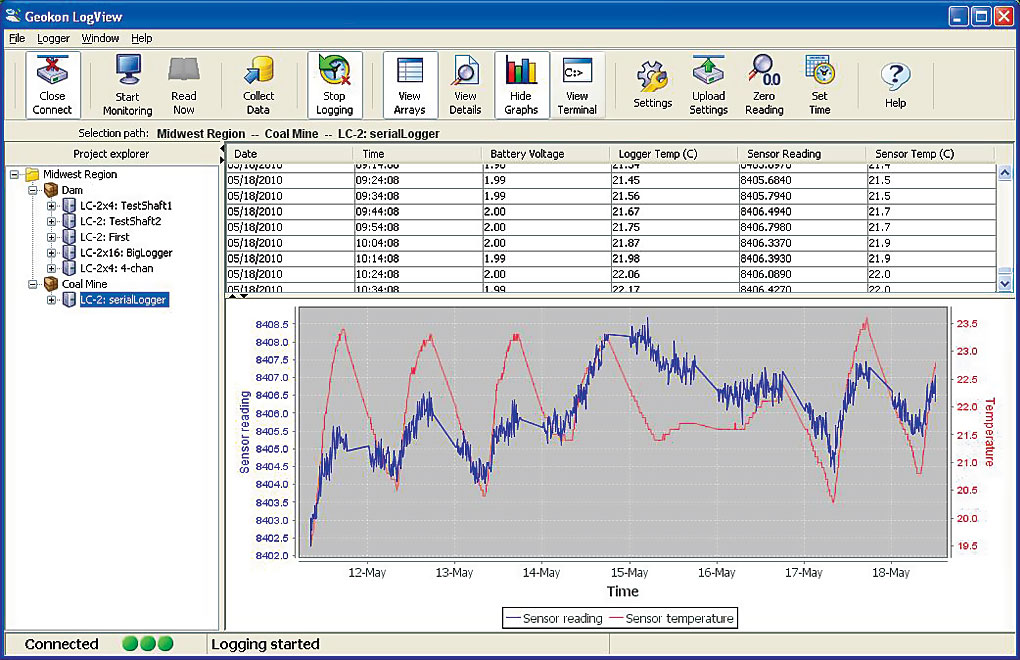
CMTrace отображает строки с ошибками, используя красный фон и желтый цвет текста. В журналах формата CCM записи журнала имеют явное значение типа, указывающее на запись как на ошибку. Для других форматов журналов CMTrace выполняет поиск без учета регистра в каждой записи любой текстовой строки, соответствующей слову «ошибка».
Отображает строки с предупреждениями на желтом фоне. В журналах формата CCM записи журнала имеют явное значение типа, указывающее, что запись является предупреждением. Для других форматов журнала CMTrace выполняет поиск без учета регистра в каждой записи любой текстовой строки, соответствующей слову «предупреждение».
Панель информации находится в нижней части окна CMTrace. Он включает следующие функции:
Подробная информация о выбранной в данный момент записи журнала
Текстовое поле, в котором отображается текст журнала
Отображает возврат каретки, чтобы форматированный текст было легче читать
Легче читать длинные записи, которые не полностью видны на панели журнала
Показать или скрыть панель информации с помощью параметра Показать/скрыть панель информации в меню Инструменты .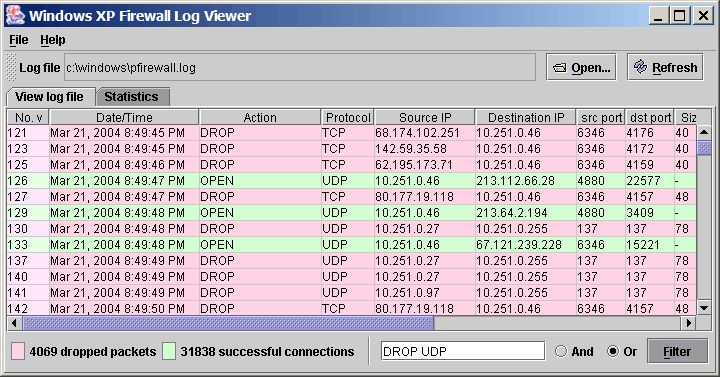 Если информационная панель занимает более половины окна журнала, CMTrace автоматически скрывает ее.
Если информационная панель занимает более половины окна журнала, CMTrace автоматически скрывает ее.
Индикатор выполнения
При первом открытии файла журнала CMTrace заменяет панель информации индикатором выполнения. Этот прогресс указывает, какая часть существующего содержимого файла загружена. Прогресс достигает 100 процентов, CMTrace удаляет индикатор выполнения и заменяет его панелью информации. Когда вы загружаете большие файлы, это поведение дает вам представление о том, сколько времени может занять загрузка.
Строка состояния
Для файлов журналов в формате Configuration Manager и CCM в строке состояния отображается истекшее время для выбранных записей журнала. Если вы выберете одну запись, инструмент отобразит время от первой записи журнала до выбранной записи. Если вы выбираете несколько записей, он вычисляет время от самой верхней выбранной записи до самой нижней выбранной записи. CMTrace форматирует эту информацию следующим образом:
Истекшее время: <часы>ч <минуты>м <секунды>с <миллисекунды>мс (<секунды+миллисекунды> секунды)
Интеграция с оболочкой Windows
CMTrace поддерживает ассоциации файлов и перетаскивание.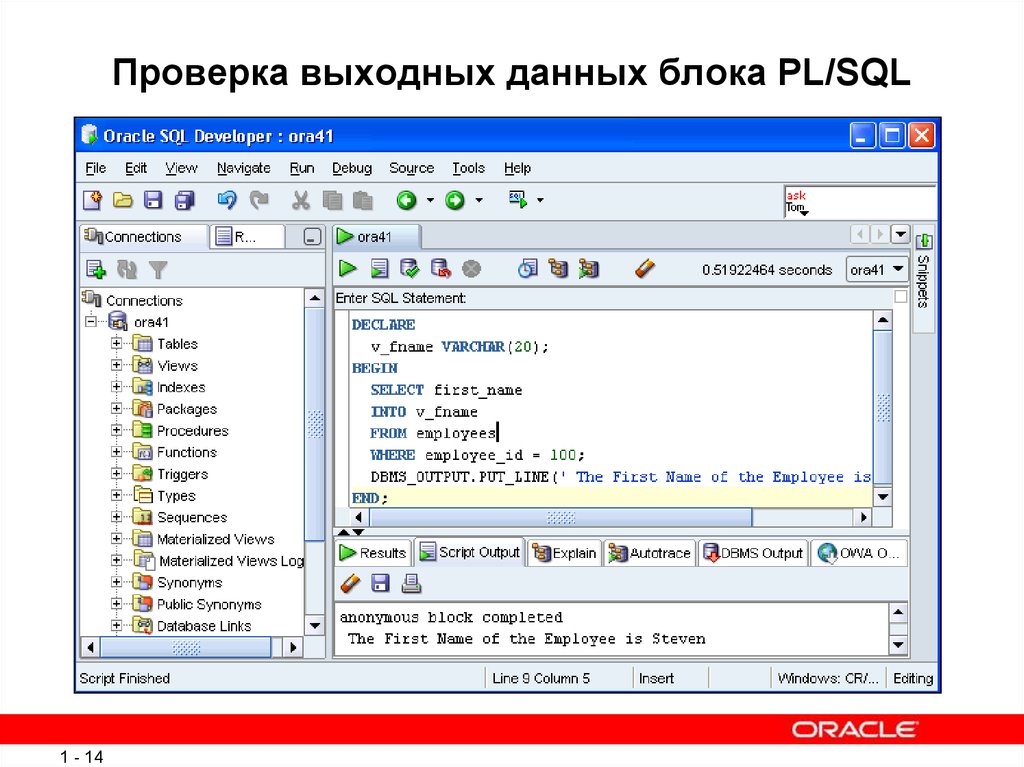
Ассоциации файлов
CMTrace может ассоциировать себя с расширениями имен файлов .log и .lo_. Когда программа запускается, она проверяет реестр, чтобы определить, не связано ли оно уже с этими расширениями имен файлов. Если CMTrace еще не связан с какими-либо расширениями имен файлов, вам будет предложено связать расширения имен файлов с CMTrace. Если вы выберете Больше не спрашивайте меня об этом , CMTrace пропускает эту проверку при каждом запуске на этом компьютере.
Перетаскивание
CMTrace поддерживает основные функции перетаскивания. Перетащите файл журнала из Проводника Windows в CMTrace, чтобы открыть его.
Другие советы
Ключ реестра Last Directory
По умолчанию CMTrace сохраняет последнее открытое вами местоположение журнала. Такое поведение полезно на сервере сайта, так как по умолчанию каждый раз используется путь к журналам.
При первом запуске на клиенте по умолчанию используется текущий рабочий каталог.

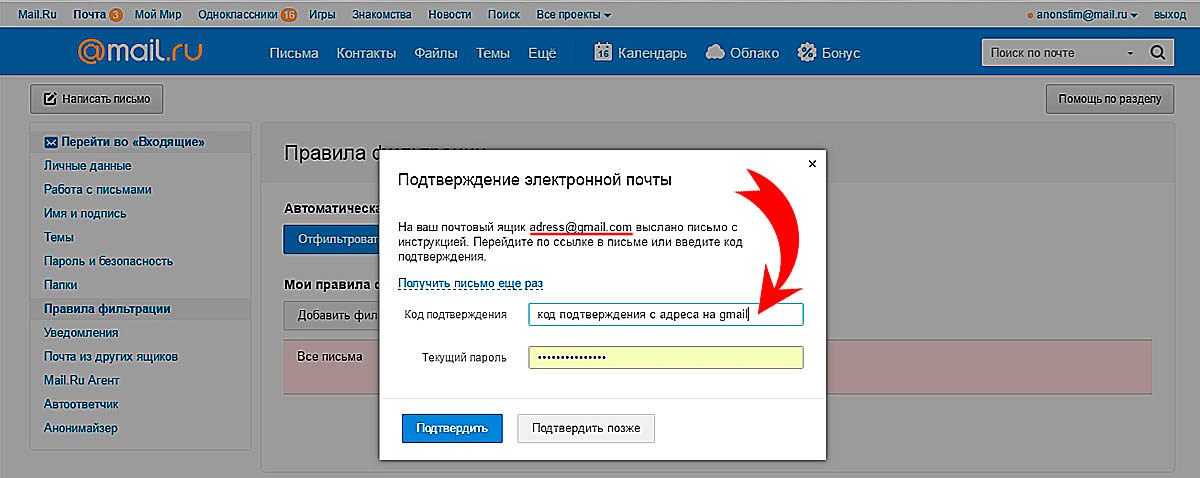 Например:
Например: